Erfahren Sie, wie Sie einer Seite oder Website ein Pop-up hinzufügen können, das vom Verhalten der Besucher abhängt: wenn sie auf einen Link klicken, scrollen, eine bestimmte Zeit dort verbringen oder die Seite verlassen.
1
Pop-up bei Klick
1. Markieren Sie ein Wort oder ein Stück Text. Wenn Sie darauf klicken, erscheint ein Pop-up-Fenster.
2. Klicken Sie im Textbearbeitungsfenster auf Link → Link einfügen, geben Sie "#" und ein beliebiges Wort ein, z. B. #anyword.
3. Gehen Sie zur Blockbibliothek → Formular und fügen Sie einen Pop-up-Block hinzu: BF501, BF502, oder BF503.
4. Öffnen Sie das Inhaltsbedienfeld des Blocks und fügen Sie den Link (#anyword) in das Feld "Popup-Link" genau so ein, wie Sie es mit dem Wort oder einem Textfragment getan haben.
Veröffentlichen Sie die Seite oder klicken Sie auf Vorschau, um das Pop-up in Aktion zu sehen. Es wird angezeigt, wenn Sie auf das markierte Wort klicken.
2
Pop-up beim Blättern
1. Fügen Sie einen Popup-Block hinzu, z. B. ein Anmeldeformular oder ein Plugin für soziale Medien (z. B. ein Facebook-Plugin), dessen Erscheinen durch das Scrollen der Seite ausgelöst wird.
Fügen Sie im Inhaltsbereich des Blocks einen Link hinzu, der wie folgt aussieht: #popup:subscribe (Sie können ein beliebiges Wort nach dem Hashtag eingeben).
Fügen Sie im Inhaltsbereich des Blocks einen Link hinzu, der wie folgt aussieht: #popup:subscribe (Sie können ein beliebiges Wort nach dem Hashtag eingeben).
2. Erstellen Sie einen Auslöser, der beim Scrollen durch die Seite einen Popup-Block erscheinen lässt. Gehen Sie dazu zur Blockbibliothek und fügen Sie der Seite einen Auslöseblock aus der Kategorie "Andere" hinzu, z. B. einen Т183-Block.
Öffnen Sie das Inhaltsfeld des Auslöseblocks und geben Sie den Link ein, den Sie im Popup-Block angegeben haben. Zum Beispiel: #popup:subscribe.
Lebensdauer von Pop-up-Cookies
Geben Sie im Einstellungsbereich des Blocks an, wie lange (in Tagen) die Cookies bestehen bleiben sollen, um zu vermeiden, dass dieselben Pop-ups derselben Person mehrmals angezeigt werden.
Wenn Sie möchten, dass die Popup-Meldung einmal alle 10 Tage erscheint, geben Sie "10" ein. Wenn Sie "365" eingeben, wird das Pop-up dem Besucher einmal pro Jahr angezeigt. Lassen Sie das Feld leer, wenn Sie möchten, dass das Pop-up bei jedem Besuch der Seite erscheint.
Wenn Sie möchten, dass die Popup-Meldung einmal alle 10 Tage erscheint, geben Sie "10" ein. Wenn Sie "365" eingeben, wird das Pop-up dem Besucher einmal pro Jahr angezeigt. Lassen Sie das Feld leer, wenn Sie möchten, dass das Pop-up bei jedem Besuch der Seite erscheint.
3. Veröffentlichen Sie die Seite. Ein Pop-up wird angezeigt, wenn ein Benutzer, der Ihre Website oder Seite besucht, die Stelle erreicht, an der sich der Pop-up-Block befindet.
3
Zeitgesteuerte Pop-ups
1. Fügen Sie ein zeitlich begrenztes Popup hinzu, z. B. ein Anmeldeformular oder ein Plugin für soziale Medien (z. B. ein Facebook-Plugin), das einem Nutzer, der Ihre Website besucht, nach einer bestimmten Zeit angezeigt wird.
Öffnen Sie das Inhaltsfeld des Blocks und geben Sie einen Link wie #popup:subscribe ein (Sie können ein beliebiges Wort nach dem Hashtag wählen).
Öffnen Sie das Inhaltsfeld des Blocks und geben Sie einen Link wie #popup:subscribe ein (Sie können ein beliebiges Wort nach dem Hashtag wählen).
2. Fügen Sie einen zeitgesteuerten Pop-up-Auslöser hinzu. Sie finden einen solchen in der Kategorie "Sonstiges" der Blockbibliothek, z. B. den Block Т188.
Geben Sie im Inhaltsbereich des Blocks den Link ein, den Sie im Popup-Block angegeben haben. Zum Beispiel: #subscribepopup.
Geben Sie im Einstellungsfeld des Blocks die Zeit (in Sekunden) an, nach der das Pop-up erscheinen soll.
Lebensdauer von Pop-up-Cookies
Geben Sie im Einstellungsbereich des Blocks an, wie lange (in Tagen) die Cookies gültig sein sollen, um zu vermeiden, dass dieselben Pop-ups derselben Person mehrmals angezeigt werden.
Wenn Sie möchten, dass die Pop-up-Meldung einmal alle 10 Tage erscheint, geben Sie "10" ein. Wenn Sie "365" eingeben, wird das Pop-up dem Besucher einmal pro Jahr angezeigt. Lassen Sie das Feld leer, wenn Sie möchten, dass das Pop-up bei jedem Besuch der Seite erscheint.
Wenn Sie möchten, dass die Pop-up-Meldung einmal alle 10 Tage erscheint, geben Sie "10" ein. Wenn Sie "365" eingeben, wird das Pop-up dem Besucher einmal pro Jahr angezeigt. Lassen Sie das Feld leer, wenn Sie möchten, dass das Pop-up bei jedem Besuch der Seite erscheint.
3. Veröffentlichen Sie die Seite. Das Pop-up wird nach der eingestellten Zeit erscheinen.
4
Pop-up beim Verlassen
1. Fügen Sie einen Popup-Block hinzu, z. B. ein Anmeldeformular oder ein Plugin für soziale Medien (z. B. ein Facebook-Plugin), das angezeigt wird, wenn der Besucher die Seite verlässt.
Geben Sie im Inhaltsbereich des Blocks einen Link ein, der wie folgt aussieht: #subscribepopup (Sie können ein beliebiges Wort nach dem Hashtag wählen).
Geben Sie im Inhaltsbereich des Blocks einen Link ein, der wie folgt aussieht: #subscribepopup (Sie können ein beliebiges Wort nach dem Hashtag wählen).
2. Fügen Sie einen Auslöser für ein Pop-up beim Verlassen hinzu. Sie finden einen solchen in der Kategorie "Andere" der Blockbibliothek, z. B. den Block T723.
Geben Sie im Inhaltsbereich des Blocks den Link ein, den Sie im Popup-Block angegeben haben. Zum Beispiel: #subscribepopup.

Lebensdauer von Pop-up-Cookies
Geben Sie im Einstellungsbereich des Blocks an, wie lange (in Tagen) die Cookies gültig sein sollen, um zu vermeiden, dass dieselben Pop-ups derselben Person mehrmals angezeigt werden.
Wenn Sie möchten, dass die Pop-up-Meldung einmal alle 10 Tage erscheint, geben Sie "10" ein. Wenn Sie "365" eingeben, wird das Pop-up dem Besucher einmal pro Jahr angezeigt. Lassen Sie das Feld leer, wenn Sie möchten, dass das Pop-up bei jedem Besuch der Seite erscheint.
Wenn Sie möchten, dass die Pop-up-Meldung einmal alle 10 Tage erscheint, geben Sie "10" ein. Wenn Sie "365" eingeben, wird das Pop-up dem Besucher einmal pro Jahr angezeigt. Lassen Sie das Feld leer, wenn Sie möchten, dass das Pop-up bei jedem Besuch der Seite erscheint.
3. Veröffentlichen Sie die Seite. Das Popup-Fenster wird angezeigt, wenn ein Besucher versucht, die Seite zu verlassen.
Seien Sie vorsichtig bei der Verwendung solcher Pop-ups. Die Benutzer empfinden sie als äußerst lästig.